电脑死机后,如何巧妙保存数据避免丢失?Windows 10用户必看技巧!
引言
电脑死机是每位用户都可能遇到的问题,一旦发生,数据丢失的风险也随之增加。本文将为您提供一系列在Windows 10系统中,电脑死机后如何巧妙保存数据避免丢失的实用技巧。
一、定期备份
1. 使用文件历史记录
Windows 10自带的文件历史记录功能可以帮助您备份个人文件,防止数据丢失。
进入“控制面板” -> “系统和安全” -> “文件历史记录”。
启用“使用文件历史记录保存文件的备份副本”。
启用“自动备份我的文件”。
2. 使用第三方备份软件
市面上的备份软件功能丰富,例如:
Disksync:备份Windows 10系统文件,甚至整个硬盘以及其他个人数据。
运行Disksync软件,新建一个备份数据的任务。
指定备份源和目标位置。
开始备份过程。
二、创建系统还原点
在电脑死机后,系统还原点可以帮助您恢复到创建还原点之前的状态。
1. 进入系统属性
在桌面“我的电脑”上右键点击,选择“属性”。
在弹出的“系统属性”窗口中,点击“系统保护”。
2. 创建还原点
选择要保护的驱动器,点击“创建”。
输入还原点描述,点击“创建”。
三、使用存储空间
Windows 10的存储空间功能可以将多块磁盘或移动硬盘组成联合储存模式,提高数据安全性。
1. 创建存储空间
按下WINX,点击“控制面板”。
将查看方式设置为“小图标”,找到“存储空间”并点击进入。
点击“创建新的池和存储空间”。
选择要用来创建存储池的驱动器,点击“创建池”。
指定驱动器名称和驱动器号,选择布局,指定存储空间大小。
4. 特别提示
创建存储池之前,请确保已连接外接存储设备。
创建存储空间时,会格式化驱动器,因此请先备份重要数据。
四、总结
电脑死机后,数据丢失的风险较高。通过以上技巧,您可以有效地保护您的数据,避免不必要的损失。请定期备份、创建系统还原点、使用存储空间,并保持良好的电脑使用习惯。